win10显示信号超出范围黑屏怎么办 win10显示器超出范围黑屏怎么解决
更新时间:2021-05-10 16:07:02作者:zhong
在电脑上,我们难免也会遇到一些问题,还是一些我们自己都不清楚怎么弄的,最近就有win10用户遇到了显示器黑屏的情况,但用户找出了问题的所在,是显示器信号超出范围才黑屏的,那么win10显示信号超出范围黑屏怎么办呢,下面小编给大家分享解决该问题的方法。
推荐系统:深度技术win10下载
解决方法:
1、第一步,点击桌面空白处,右键菜单栏,点击进入显示设置即可。

2、第二步,在进入的界面拉到最下面。找到高级显示设置即可。
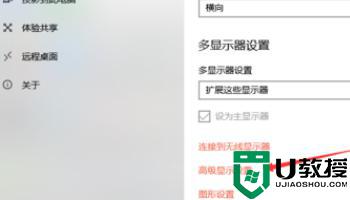
3、第三步,选择显示器2的显示适配器属性。一般主屏幕显示器为显示器1,拓展为显示器2。

4、第四步,选择监视器。将屏幕刷新频率改成60赫兹返回屏幕你会发现电脑屏幕已经好了。
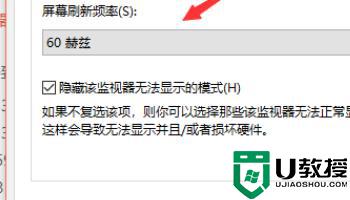
以上就是win10显示信号超出范围黑屏的解决方法,有同样出现黑屏的话,可以按上面的方法来进行解决。
win10显示信号超出范围黑屏怎么办 win10显示器超出范围黑屏怎么解决相关教程
- 分辨率超出范围黑屏怎么办win10 win10电脑分辨率超出范围怎么恢复
- win10显示器输入信号超出范围怎么回事
- 电脑刚装完win10系统显示屏显示超出工作频率范围怎么办
- win10系统笔记本连接第二显示器分辨率超出显示范围的解决方法
- win10显示器超频怎么恢复 win10电脑显示器超频黑屏处理方法
- 超出频率限制win10什么意思 win10显示器超出频率限制怎么解决
- win10系统该页正在访问其控制范围之外的信息怎么解决
- Win10开机显示logo后黑屏怎么办?Win10开机示logo后黑屏的解决方法
- win10显示黑边怎么办 win10显示器黑边怎么解决
- win10显示屏两边黑屏怎么办 win10电脑屏两侧黑屏怎么办
- Win11如何替换dll文件 Win11替换dll文件的方法 系统之家
- Win10系统播放器无法正常运行怎么办 系统之家
- 李斌 蔚来手机进展顺利 一年内要换手机的用户可以等等 系统之家
- 数据显示特斯拉Cybertruck电动皮卡已预订超过160万辆 系统之家
- 小米智能生态新品预热 包括小米首款高性能桌面生产力产品 系统之家
- 微软建议索尼让第一方游戏首发加入 PS Plus 订阅库 从而与 XGP 竞争 系统之家
热门推荐
win10系统教程推荐
- 1 window10投屏步骤 windows10电脑如何投屏
- 2 Win10声音调节不了为什么 Win10无法调节声音的解决方案
- 3 怎样取消win10电脑开机密码 win10取消开机密码的方法步骤
- 4 win10关闭通知弹窗设置方法 win10怎么关闭弹窗通知
- 5 重装win10系统usb失灵怎么办 win10系统重装后usb失灵修复方法
- 6 win10免驱无线网卡无法识别怎么办 win10无法识别无线网卡免驱版处理方法
- 7 修复win10系统蓝屏提示system service exception错误方法
- 8 win10未分配磁盘合并设置方法 win10怎么把两个未分配磁盘合并
- 9 如何提高cf的fps值win10 win10 cf的fps低怎么办
- 10 win10锁屏不显示时间怎么办 win10锁屏没有显示时间处理方法

